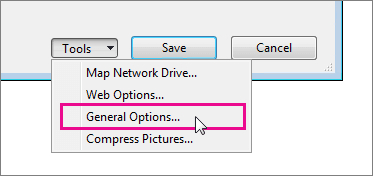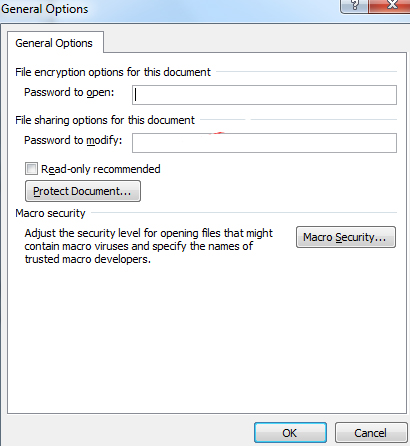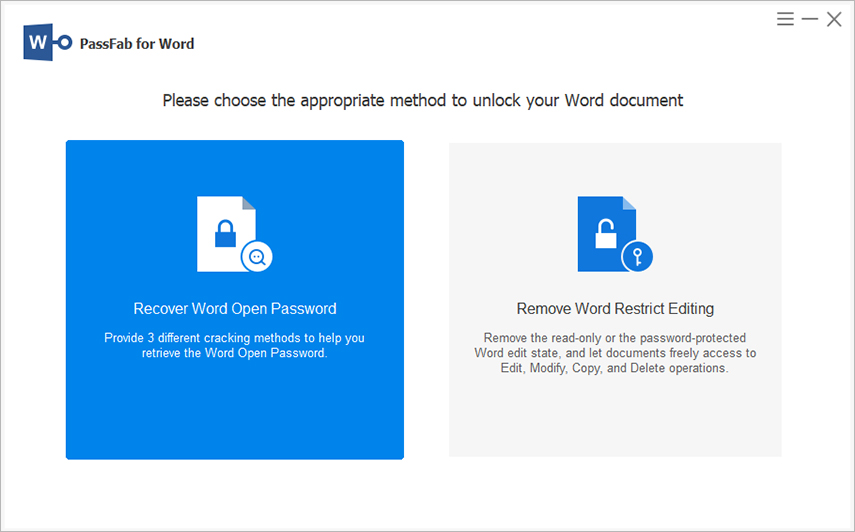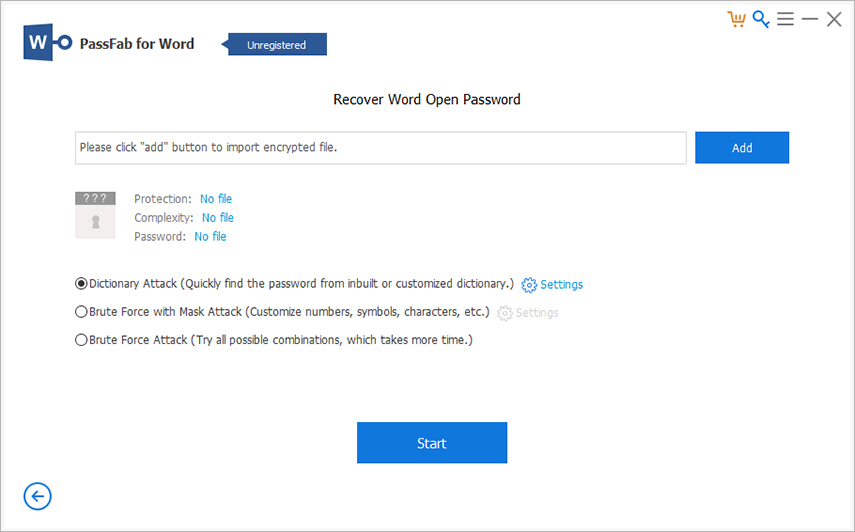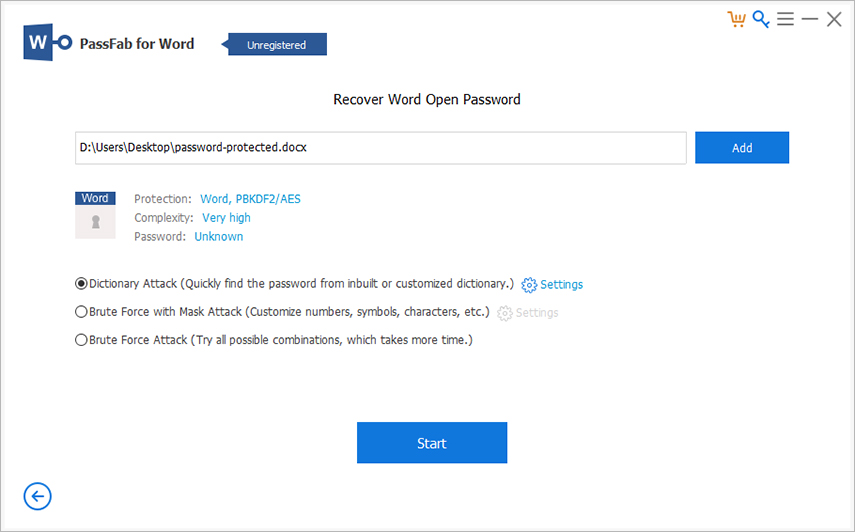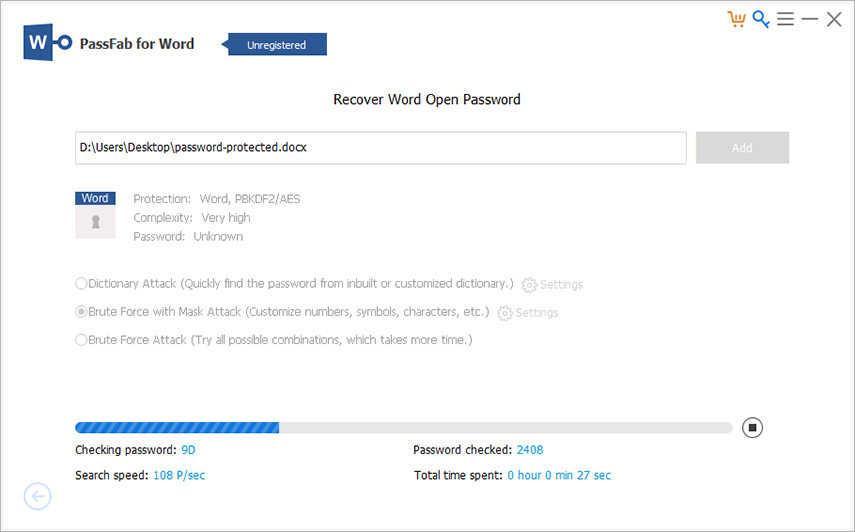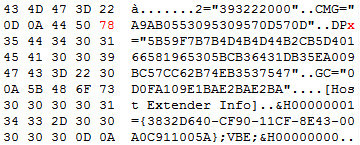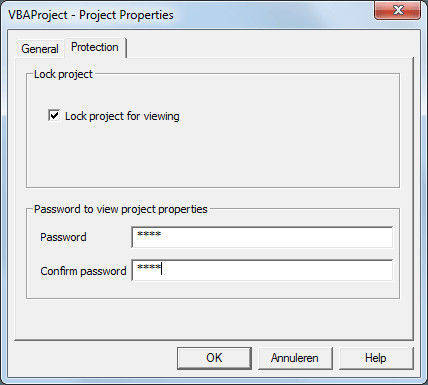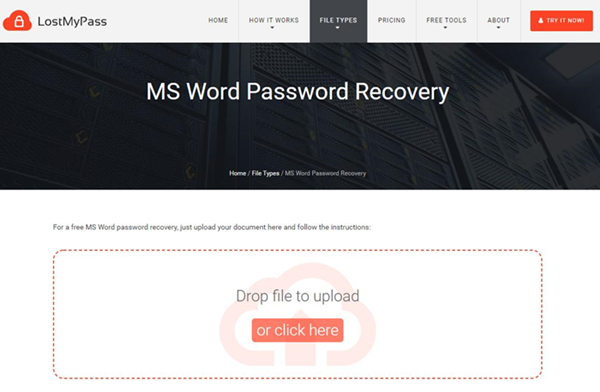Microsoft, yetkisiz kullanıcıların izinsiz açmasını kısıtlamak için kullanıcıların bir Word belgesine parola ayarlamasına izin verir. Ancak, belgeyi görüntüleyemeyeceğiniz veya değiştiremeyeceğiniz için parolayı unutursanız işler ters gidebilir.
Endişelenmeye başlamadan önce, iyi haber şu ki, herhangi bir teknik güçlük çekmeden parola korumalı Word belgesini açabilirsiniz. Kullanmakta olduğunuz Word sürümü veya kaybolan parola ne kadar karmaşık olursa olsun, bu kılavuzda açıklanan yöntemleri kullanarak belgeyi açarak kırabilirsiniz.
Hadi dalalım.
Bölüm 1: Parola Korumalı Word Belgelerini Parola ile Açın
Parola korumalı word Belgelerini parola ile açmak olabildiğince kolaydır. Tek ihtiyacınız olan, açmak istediğiniz Word dosyasının doğru şifresidir. İşte bunu nasıl yapacağınız:
Word 2007 için
Parola korumalı Word belgesini başlatın ve sol üst köşedeki Office simgesine tıklayın.
Şimdi, Farklı Kaydet'e tıklayın, ardından açılır menüye basarak Genel Seçenekler'i açmak için Araçlar'a tıklayın.

Sonraki listeden Araç düğmesi > Genel Seçenekler > Açılacak Şifre'yi seçin.

Bir şifre penceresi açılacaktır. Belgeye erişmek için parolayı girin.
Word 2010 ve üzeri için
Parola korumalı 2010 Word belgesini açmak için aşağıdaki adımları izleyin:
Açmak istediğiniz Word belgesini açın.
“Dosya”ya basın ve açılır listeden “Bilgi”yi seçin.
Şimdi Belge Seç > Parola ile Şifrele'ye tıklayın.
Açılan Parola penceresinde, doğru parolayı yazın ve belgeyi görüntülemek için Tamam'a basın.

Bölüm 2: Parola Kaybolursa Parola Korumalı Word Belgesi Nasıl Açılır
Word parolasını kaybetmiş olsanız bile, doğru yöntemlere güvendiğiniz sürece yine de açabilirsiniz. Aşağıdaki bölüm, parola korumalı Word belgesini parola olmadan açmanın test edilmiş ve denenmiş üç yolunu tartışacaktır.
PassFab for Word ile Parola Korumalı Bir Word Belgesi Nasıl Açılır
Şifrelenmiş bir Word belgesini hızlı ve güvenli bir şekilde açmak söz konusu olduğunda, PassFab for Word sizin mükemmel arkadaşınızdır. Ne kadar karmaşık veya güçlü olursa olsun, kullanıcıların tüm Word Belgelerinden parolayı kaldırmasını sağlamak için özel olarak tasarlanmış profesyonel bir araçtır.
PassFab for Word, parolayı belirlemek ve kaldırmak/almak için gelişmiş tarama ve şifre çözme algoritmaları kullanır ve kendisini en iyi Word parolası Unlocker olarak kurar. Sezgisel arayüzü sizi gereksiz ayrıntılarla boğmaz, bu nedenle bir anaokulu bile bu yazılımı kolaylıkla kullanabilir.
Bu güçlü aracı bu kadar popüler yapan şey, parola korumalı Word belgesini açarken Word dosyalarınıza herhangi bir zarar vermemesi ve ayrıca hem doc hem de docs formatlarını desteklemesidir.
PassFab for Word'ın Özellikleri
İşte öne çıkan özellikleri:
- Her tür Word belgesini açarken esneklik sağlamak için üç gelişmiş parola saldırısı türüyle birlikte gelir.
- Parolanın karmaşıklığından bağımsız olarak parola korumalı Word dosyalarını anında açın.
- Parola kurtarma veya kaldırmayı güvenli ve hızlı hale getirmek için en son algoritmaları kullanır Hiçbir şekilde veri kaybı olmaz.
- Tüm Word sürümleriyle uyumluluk.
- Herhangi bir veri kaybı yok.
- %100 başarı oranı.
- 7/24 müşteri desteği.
Metin Kılavuzu
Word Belgelerini PassFab for Word aracılığıyla nasıl açacağınızı kendiniz görün:
Her şeyden önce, bilgisayarınıza PassFab for Word'ü kurun ve başlatın.
Başlangıç arayüzünde, başlamak için Word Açık Parolasını Kaldır'a tıklayın.

Şimdi Ekle'ye basın ve açmak istediğiniz Word belgesini içe aktarın.

Dosya yüklendiğinde, gereksinimlerinize göre bir saldırı modu seçin. Bundan sonra Başlat'a basın.
Not:
Kurtarma süresini azaltmak için saldırı modu ayarlarını değiştirebilirsiniz.

Program kayıp şifreyi almaya başlayacaktır. Sabırla bekle.

Ekranda kaybolan şifreyi gösterecektir. Artık korumalı dosyayı açmak için kullanabilirsiniz.
VBA Kodu ile Parola Korumalı Word Belgesini Açın
Parola korumalı bir Word belgesine yeniden erişim sağlamanın kanıtlanmış bir başka yolu da VBA kodudur. Visual Basic Uygulaması veya VBA, çalıştırmak için MS Office'e dayanan bir yazılım dilidir. Çeşitli Office işlevlerinin işlemlerini otomatikleştirmeye yardımcı olur ve bu özelliği şifreli dosyaları açmak için kullanabilirsiniz.
Bu yöntemin ücretsiz olduğunu, ancak teknoloji meraklısı kullanıcılar için bile zor ve uzun olduğunu unutmayın. Ayrıca, düşük başarı oranına sahip olması onu birçok kullanıcı için tercih edilen bir seçenek haline getirmiyor. Her durumda denemeye değer.
Metin Kılavuzu
VBA kodunu kullanmak için aşağıdaki adımları izleyin:
Şifrelenmiş Word belgesini Hex düzenleyicide açın ve Ctrl + F tuşlarına basın. Başlamak için "DPB=" metnini bulun.

Şimdi vurgulanan metni “dbx=" ile değiştirin. Bundan sonra, dosyayı kaydedin ve çıkın.

Kilitli Word belgesini açın. Bir hata mesajı: “'D;/ProtectedVBA.xls' proje dosyası geçersiz 'Dpx' anahtarını içeriyor.- Projeleri Yüklemeye Devam Ediyor musunuz?” açılır. Başlamak için Evet'e tıklayın.
Şimdi, VBA'yı getirmek için Ctrl + F11 tuşlarına basın. Hata mesajı gelirse, Tamam'a basın.
Ekranda “Beklenmeyen Hata (40230)”.
Şimdi, VBA işlemi tamamlayana kadar sabırla bekleyin. Bundan sonra, VBA Dosya Adına sağ tıklayın ve ardından “e özellikler seçeneği”> korumaya taşı tıklayın.
Ekranda aşağıdaki pencereyi göreceksiniz. Burada, önceden girilmiş şifreyi kaldırın ve “Görüntülemek için Projeyi Kilitle” onay kutusunu işaretleyin.

Tamam'a bastığınızda, VBA kodu korumalı Word dosyasını açmanıza izin verecektir.
Ok'a basın ve VBA kodu, Word şifresini kırmak için erişilebilir olacaktır.
Çevrimiçi Parola Korumalı Word Belgesi Nasıl Açılır
Bazen kullanıcılar üçüncü taraf bir araç yüklemek istemezler ve bunun yerine şifreli Word dosyalarını açmak için çevrimiçi bir araç veya hizmeti tercih ederler. Onlardan biriyseniz, SENİ Hâlâ KAPATIYORUZ.
Tek bir hızlı aramayla, Word parolasını atlamak için sayısız çevrimiçi platform bulacaksınız. Ancak, parolayı güvenli bir şekilde kaldırmak söz konusu olduğunda bunların hepsi verimli değildir. Okurlarımıza yardımcı olmak için, parola korumalı Word Belgelerini açmak için LostMyPass Çevrimiçi hizmetini seçtik.
Aspose'un en iyi yanı, basit parolaları ücretsiz olarak kırdığını iddia etmesi ve yalnızca başarılı parola kurtarma için ödeme yapmanızdır. Aynı şekilde, web sitesi, Word Belgelerinin kilidini açmak için basit bir prosedür sunarak, teknik olmayan kullanıcılar için bir tercih seçeneği haline getirir.
Metin Kılavuzu
Nasıl kullanılacağı aşağıda açıklanmıştır:
Web tarayıcınızdan LostMyPass'in resmi web sitesine gidin.
Şimdi, parola korumalı Word dosyasını programa sürükleyip bırakın.

Şimdi, Word belgesini açmak için ekrandaki talimatları izleyin.
Çözüm
Özetlemek gerekirse, bu makale, parola korumalı Word Belgelerinin herhangi bir veri kaybı olmadan nasıl açılacağına ilişkin kapsamlı bir kılavuz sağlamıştır. Burada özetlenen tüm geçici çözümler yüksek başarı oranına ve kullanıcı güvenine sahiptir ve bunları işi halletmek için kullanabilirsiniz.
Ancak, Word parolasını kırmak için en verimli ve kapsamlı aracı istiyorsanız, yükleyin PassFab for Word . Belgenin kapsamlı bir taramasını gerçekleştirir ve birkaç dakika içinde kaybolan parolayı kurtarır veya alır.